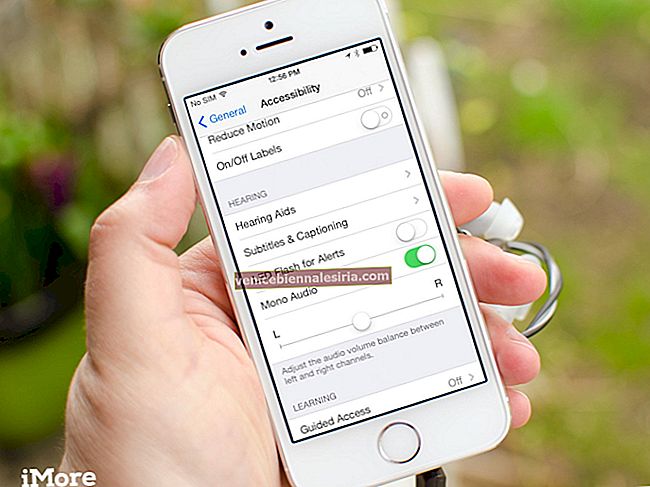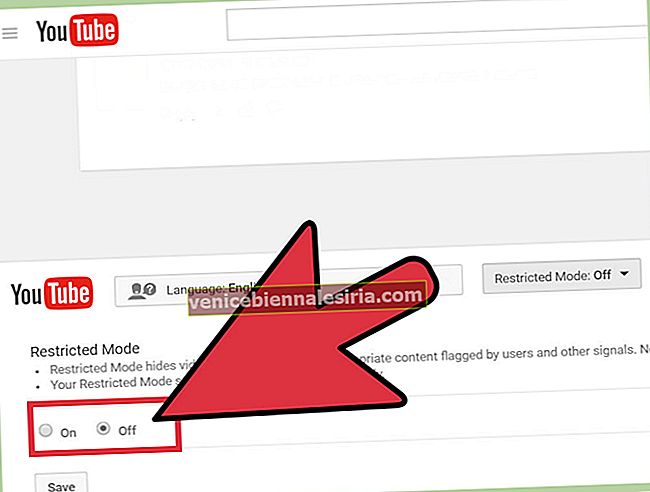Când vine vorba de stocarea în cloud, Dropbox îmi vine în minte cu caracteristicile sale impresionante și spațiul liber. Interfața este foarte ușor de încărcat și descărcat fotografii, fișiere, videoclipuri și alte conținuturi. Cu toate acestea, atunci când trebuie să tipăresc orice document sau o fotografie, trebuie să transfer datele din Dropbox pe dispozitivele iOS. Vrei să faci asta? Consultați acest sfat rapid pentru a descărca fotografii din Dropbox pe iPhone, iPad sau Mac.
Dropbox vă oferă 5 GB de spațiu gratuit, apoi trebuie să vă abonați la diferitele sale planuri. Versiunea web, precum și aplicația, sunt ușor de accesat cu un singur ID. Cel mai bun lucru despre Dropbox este că mă ajută să eliberez spațiu pe dispozitivul meu. Vom trimite fotografiile noastre din Dropbox către dispozitivele iOS, adică iPhone și iPad.
Cum să salvați fotografii din Dropbox pe iPhone sau iPad
Pasul 1. Deschideți aplicația Dropbox pe iPhone sau iPad. Aplicația vă poate cere să vă conectați dacă nu ați semnat-o de mult timp.

Pasul 2. Acum atingeți opțiunea Fotografii din meniul din partea de jos a dispozitivului.

Aceasta vă va arăta toate fotografiile pe care le-ați stocat în Dropbox.
Pasul 3. Atingeți fotografia pe care doriți să o transferați sau să o importați.
Pasul 4. Când fotografia se deschide, atingeți lung această fotografie, va apărea o bară de opțiuni pe ecranul dispozitivului.
Pasul 5. Apoi, atingeți opțiunea Salvare în rola aparatului foto .

Fotografia dvs. va fi exportată în rola aparatului foto. Rețineți că Dropbox vă poate cere permisiunea de a accesa aplicația Foto.
În cazul în care doriți să faceți fotografiile Dropbox pe Mac; procesul este destul de simplu.
Cum se salvează DropBox Photos pe computerul Mac sau Windows
Pasul 1. Deschideți www.dropbox.com pe computerul dvs. Mac sau Windows și conectați-vă la contul dvs.
Pasul 2. Există patru opțiuni în colțul din stânga sus: Acasă, Fișiere, Hârtie și Vitrină. Trebuie să faceți clic pe Fișiere.

Pasul 3. Acum faceți clic pe Fotografii. (Rețineți că folderul Fotografii apare când v-ați sincronizat biblioteca cu aplicația Dropbox de pe dispozitivul dvs. iOS. Mai mult, selecția dvs. depinde de câte dosare ați creat pentru a stoca fotografii și alte fișiere.)
Când faceți clic pe opțiunea Fotografii, veți vedea toate fotografiile pe care le-ați stocat pe Dropbox.

Pasul 4. Apoi, faceți clic pe trei puncte (Elipsis).
Pasul 5. Faceți clic pe butonul „Descărcați”.

Asta-i tot prietenii!
Rezumând
Amintiți-vă, Dropbox se umple rapid dacă continuați să încărcați fișierele media. Există doar 5 GB de spațiu liber, pe care îl primiți și în contul dvs. iCloud. Astfel, un total de 10 GB de spațiu gratuit este disponibil pentru dvs. Folosiți-vă spațiul în mod judicios pe un alt dispozitiv și profitați la maximum de conturile dvs. Dropbox și iCloud.
Vă recomandăm să vă referiți la:
- Restabiliți fișierele sau folderele șterse din DropBox
- Cum se adaugă aplicația Dropbox în fișiere
- Cum se șterge cache-ul Dropbox
- Dezactivați Încărcarea automată a camerei Dropbox pe iPhone
Folosiți Dropbox pentru a vă stoca fotografiile, videoclipurile și documentele? Împărtășiți-ne feedbackul în comentariul de mai jos.